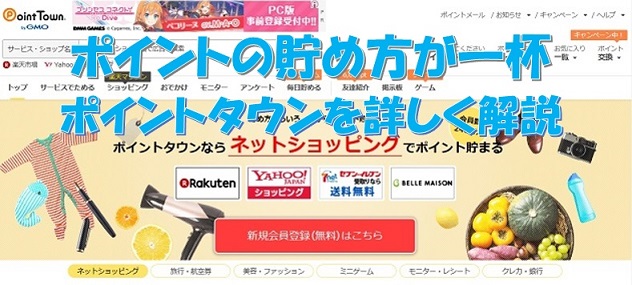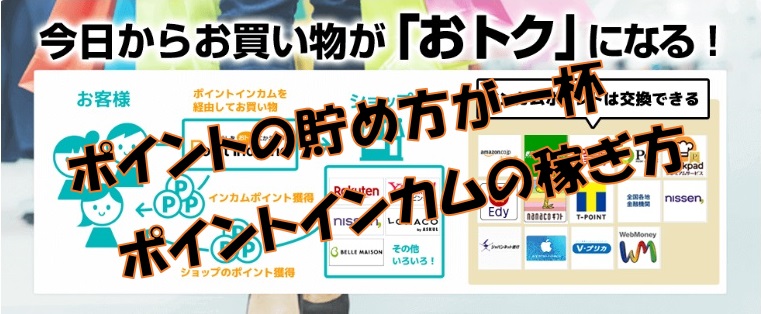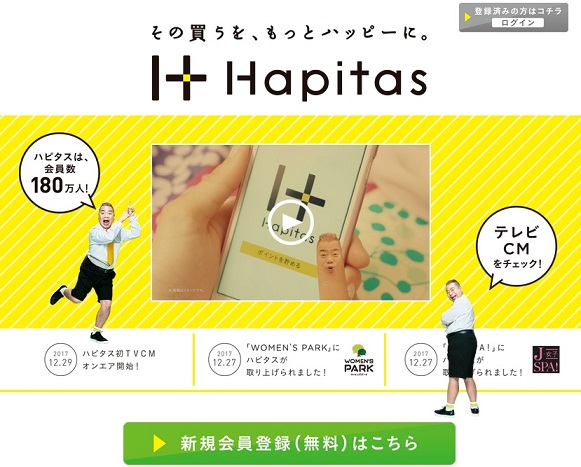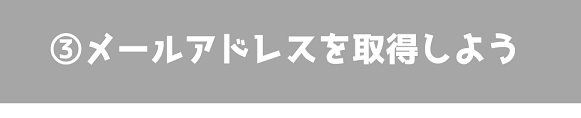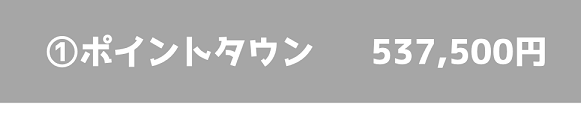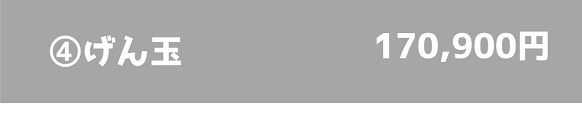個人輸入に挑戦したいけど、海外サイトで購入や支払いに不安や怖さ・危険性を感じている方も多いと思います。
でも、日本国内で購入するより格段に安い海外サイトの商品。下手をすると送料を含めても国内で買うより数万円も安く手に入ることもあるので、やっぱり挑戦してみたいですよね。
でも海外サイトだと、代引きは使えないし、かといってクレジットカードで支払いをするのは危険を感じるのも事実。そんな時、力を貸してくれるのが【PayPal(ペイパル)】。
【PayPal(ペイパル)】を使って買い物をすればクレジットカード情報が相手に伝わらないので情報漏洩の危険性は減り、安全性が増します。
この記事では【PayPal(ペイパル)】パーソナルアカウントの作り方を詳しく解説します。
さぁ、アカウントを作って海外サイトでショッピングを楽しみましょう。
Contents
PayPal (ペイパル)とは?
PayPal(ペイパル)、あまり聞きなれない言葉なので、多くの方は何?ってなると思います。
PayPal(ペイパル)は、世界2億人以上、1800万店舗以上で利用されている「世界規模のオンライン決済サービス」となっており、世界中の相手と安心して取引ができるサービスです。
海外サイトで商品を購入するときに、クレジットカード情報を入力するのって不安ですよね。
クレジットカードの番号もそうですが、CVC/CVVコードというクレジットカードの裏面に記載されている暗証番号まで入力しないといけないことも多くなっているので、なおさら不安は増すばかり。
国内ショップで購入する時だってクレジットカード番号とCVC/CVVコードを入力することで、情報漏えいした際には不正利用の危険が増します。私は実際にカード情報が流出した結果、カードの不正利用された経験があるので、国内ショップであっても危険で安心して利用しづらくなってきているのも事実です。
PayPal(ペイパル)のアカウントがあれば、クレジットカード情報(番号・CVC/CVVコード)は保護されている為、PayPal(ペイパル)アカウントで支払いをすると、クレジットカード情報はショップに伝わる事無くショッピングができます。
「買い手保護制度」がある
「買い手保護制度」とは?
- 支払いをしたのに商品が届かなかった、 またはダウンロード等ができなかったとき返金の対象となります。
- 注文した商品と全く違う商品が届いたときも返金の対象となります。
海外ショップは騙されそうで怖いと思っている方も多いと思います。実際、私も商品を購入するまではそう思っていました。
でも、PayPal(ペイパル)を通して購入すると「買い手保護制度」があるので少しハードルが下がりますね。
クレジットカードのポイントも貯まる
クレジットカードには利用金額に応じてポイントの還元がありますね
「楽天カード」なら楽天スーパーポイント。
「Yahoo!ジャパンカード」ならTポイントといったように独自のポイント還元制度があります。
上のようなポイントが貯まるクレジットカードをPayPal(ペイパル)に登録した場合、PayPal(ペイパル)を通して商品を購入してもクレジットカードのポイントは通常通り貯まります。
デメリットもある?
デメリットと言えるかわかりませんが、一応デメリット的なものも紹介しておきます。
- 分割払いを利用できない。基本的に一括払いしかできません。
- 為替手数料が高い。
海外のショップとうで商品を購入し、支払いが日本円以外の通貨で支払われる場合は為替手数料がかかります。
日本円の為替手数料は4%と結構高め。
それでも、クレジットカード情報漏えい・不正利用のリスクを考えるとPayPal(ペイパル)を使う価値は十分あると思います。
PayPal(ペイパル)アカウントの作り方
それでは、PayPal(ペイパル)アカウントの作り方を詳しく解説していきます。
公式ページへアクセス
「コチラ」よりPayPal(ペイパル)の公式サイトにアクセスしましょう。
PayPal(ペイパル)公式サイトにアクセスしたら画面右上の「新規登録」をクリックしましょう。
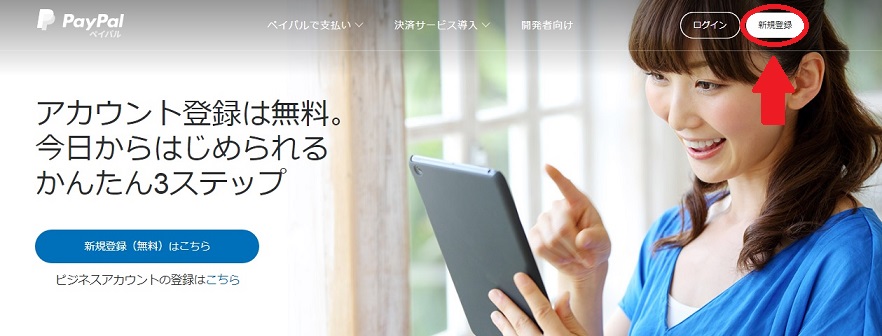
海外ショップで個人的なショッピングが目的の場合は「パーソナルアカウント」にチェック入れ「続行」をクリックしましょう。
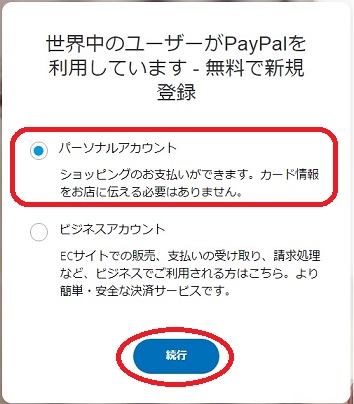
パーソナルアカウント登録
最初にパーソナルアカウントの登録となります。
国・姓名・メールアドレス・パスワードの入力を行います。
姓名は海外でネットショッピングをする予定がある場合はローマ字入力しましょう。
全て入力が終わったら「次へ」をクリックしましょう。
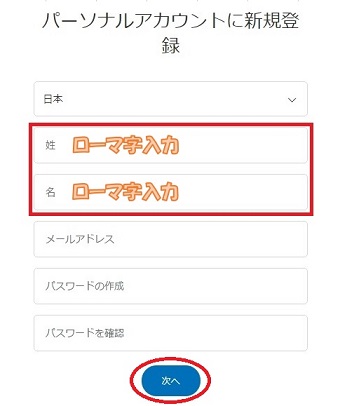
パスワードは他で使っているパスワードを使いまわさず、PayPal(ペイパル)用に予測できないような難しいものにしましょう。
住所と電話番号入力
ここでは住所と電話番号の入力となります。
先ほど姓名をローマ字入力したので、住所もローマ字入力行いたいところですが、都道府県を選択する際に日本語表記となるので、ここでは日本語で住所を入力し、後ほど英語表記の住所を登録します。
電話番号は国際電話となるので、初めの「0」は入力せずに2番目の番号から入力しましょう。
例)09012345678の場合は⇒9012345678となります。
入力が終わったら「ユーザー規約およびプライバシーポリシーに同意」にチェックを入れ「同意してアカウントを開設」をクリックしましょう。
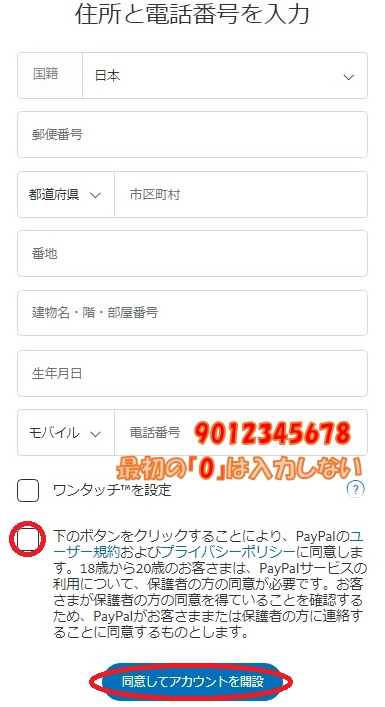
住所は後ほど変更できますが、変更するのは面倒ですので間違いがないか確認してからクリックしましょう。
「同意してアカウントを開設」をクリックすると確認作業なしでアカウントが作成されます。
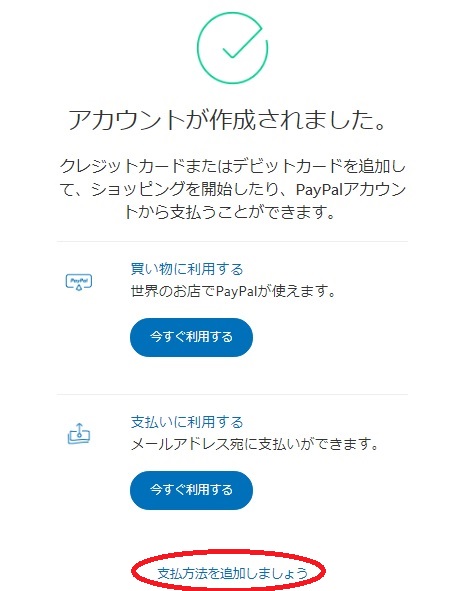
続いて「支払い方法を追加しましょう」をクリックしてクレジットカードの情報を入力しましょう。
後ですることでも可能ですが、アカウント開設時に同時にやることを推奨します。
クレジットカード情報入力
続いて、クレジットカード情報の入力となります。
クレジットカード番号・有効期限・セキュリティコード(CVC/CVVコード)を間違わないように入力し、入力が終わったら「カードの登録」をクリックしましょう。
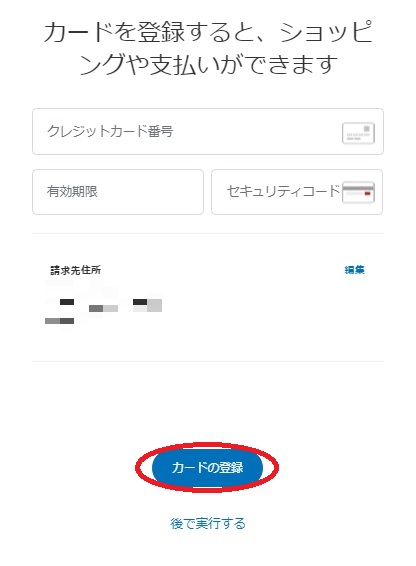
カードの登録が完了したら、「アカウント管理画面に進む」をクリックしましょう。
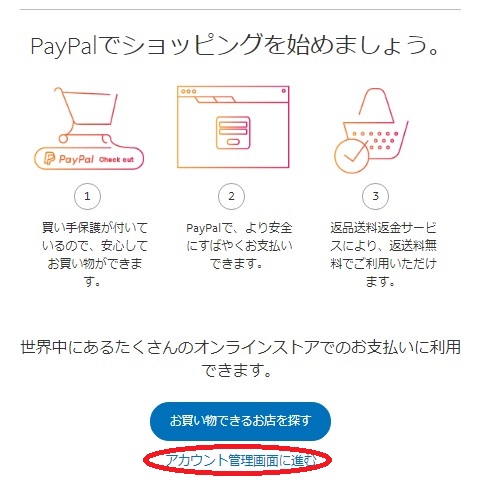
メールアドレスの確認とアカウント作成完了
PayPal(ペイパル)の管理画面にログインするので、「メールアドレスを確認しましょう」をクリックしましょう。
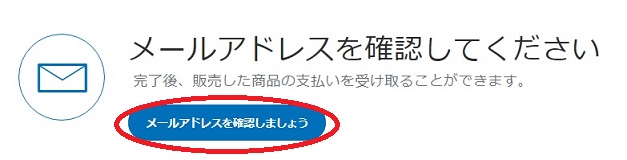
PayPal(ペイパル)より、メールアドレスの確認メールが配信されるので、先ほど登録したメールに届いているメールをチェックします。
メール内に記載された「メールアドレスの確認」をクリックしましょう。
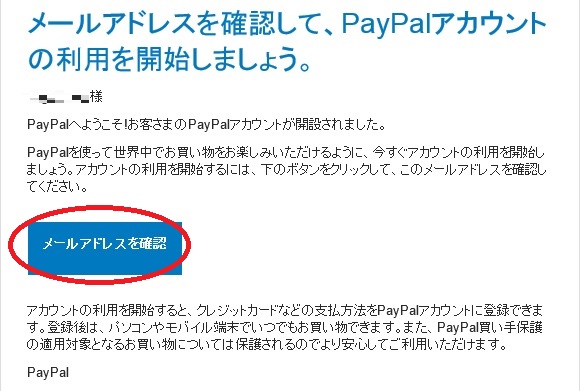
「メールアドレスの確認」をクリックすると、PayPal(ペイパル)のログイン画面が表示されるので、「パスワード」を入力して「メールアドレスを確認」をクリックしましょう。
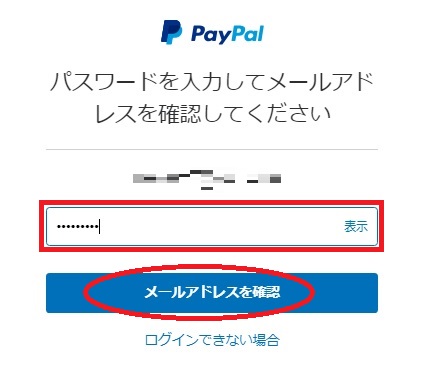
メールアドレスの確認が終わると、アカウントで「アカウントが作成されました」「メールアドレス確認済み」「カード登録済み」にチェックが入っていると思います。
これでPayPal(ペイパル)を使ってショッピングができるようになりました。
※銀行口座の登録(オプション)は登録する必要はないので、今回は解説しませんね。
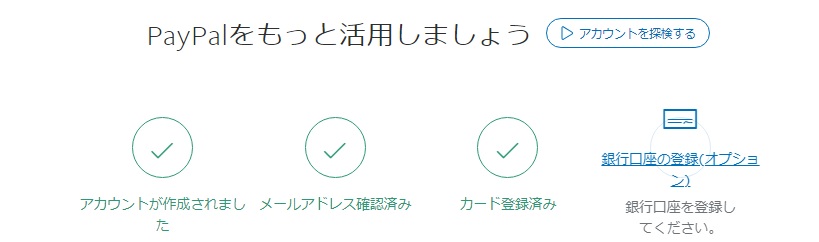
このまま(住所が日本語表記)のままでは、海外ショップで買い物をした際、文字化けなどで商品が届かない可能性が高いので、英語表記の住所を追加する必要があります。
この記事では、PayPal(ペイパル)のアカウントの作り方を解説しましたので、次回、英語表記の住所を追加する方法を詳しく解説していきますね。
海外ショップでお買い物をしたい方は、必ず英語表記の住所を登録しましょうね。